windows安装解压版postgresql
1、postgresql 解压版下载
2、将下载的 postgresql-12.1-1-windows-x64-binaries.zip 解压
3、初始化数据库
4、启动服务
5、连接数据库
6、创建用户并授权
1、postgresql 解压版下载 <--返回目录
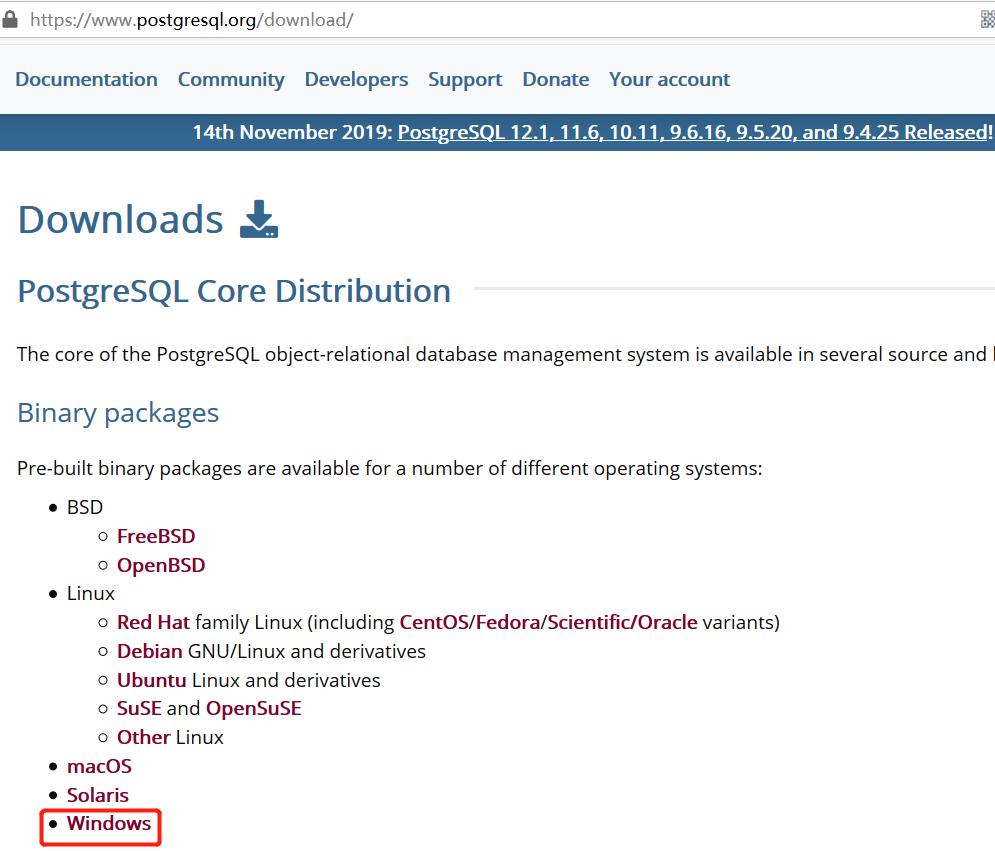

2、将下载的 postgresql-12.1-1-windows-x64-binaries.zip 解压 <--返回目录
data 文件夹后面初始化数据库时手动创建的

3、初始化数据库 <--返回目录
初始化之前,需要设置一个存储数据库的文件夹data目录。在 postgresql 安装根目录下创建 data 目录。然后进入安装根目录,运行如下命令:
bin\initdb.exe -D d:\DevTools\pgsql\data -E UTF8
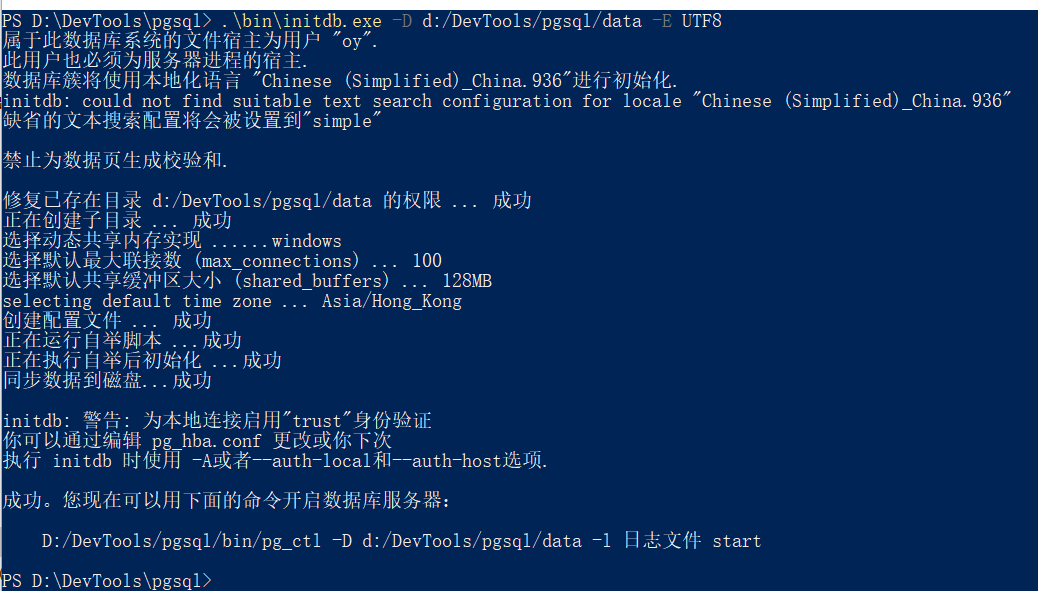
4、启动服务 <--返回目录
启动服务:.\bin\pg_ctl -D D:/DevTools/pgsql/data -l logfile start
会在根目录下创建logfile文件

我们可以通过查看进程来验证 postgresql 是否运行,postgresql 开启 5432 监听端口,可以查看是否有 5432 端口被进程占用

5、连接数据库 <--返回目录
连接 PostgreSQL:bin/psql.exe postgres
查看所有数据库:\l
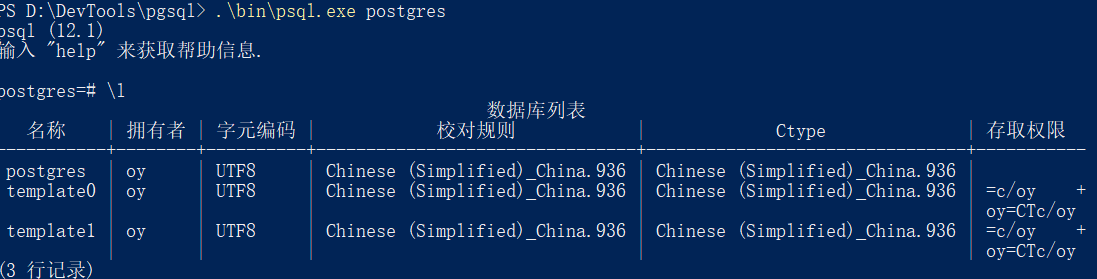
创建数据库
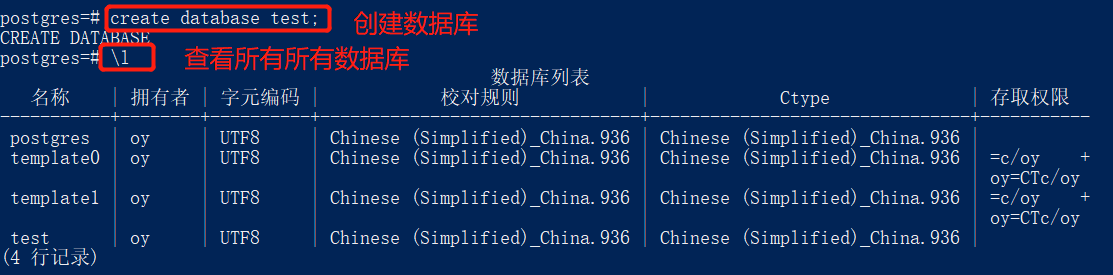
连接指定数据库:\c test, 查看所有表: \dt
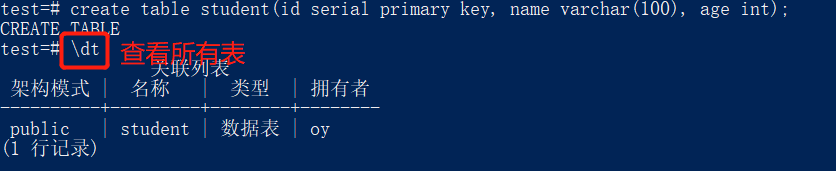
创建表:create table student(id serial, name varchar(100), age int);
插入记录,查询记录
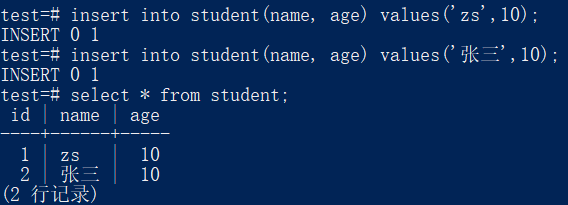
查询表结构:\d 表名
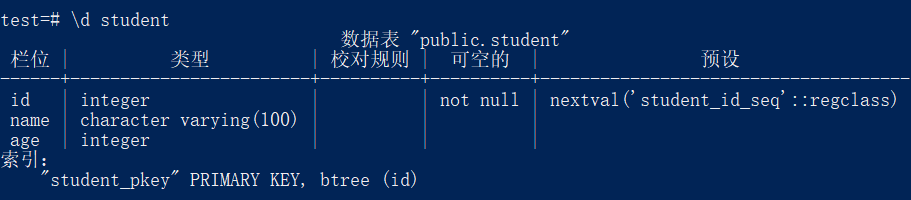
删除表:DROP TABLE tablename;
导入数据库
D:\DevTools\pgsql> .\bin\psql.exe -d 数据库名 -h localhost -p 5432 -U wenbin.ouyang -f d:/routerAuth.sql
-d: 数据库名
6、创建用户并授权 <--返回目录
CREATE USER oy WITH PASSWORD 'xxx'; GRANT ALL PRIVILEGES ON DATABASE sldblocal to oy;
alter user oy with password 'zxl123'
参考:
posted on 2019-12-09 10:25 wenbin_ouyang 阅读(2480) 评论(0) 编辑 收藏 举报














